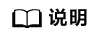更新时间:2025-09-26 GMT+08:00
管理2.x版本微服务引擎配置
编辑配置
微服务引擎支持根据业务需要,编辑配置信息,可在不重启服务的前提下,动态更新配置。
- 登录ServiceStage控制台。
- 选择“微服务引擎 > 引擎实例”。
- 在页面上方“微服务引擎”下拉列表选择待操作的微服务引擎。
导入配置
微服务引擎支持导入本地配置文件。通过导入预定义的配置模板(如YAML、JSON文件),一次性完成大量微服务实例的配置初始化。当配置中心数据丢失或误删除时,可通过导入备份配置文件,快速重建服务配置环境。
- 登录ServiceStage控制台。
- 选择“微服务引擎 > 引擎实例”。
- 在页面上方“微服务引擎”下拉列表选择待操作的微服务引擎。
- 选择“配置管理”。
- 在弹出的“安全认证”对话框输入账号名及其密码,单击“确定”。
- 单击右上角的“导入”,参考下表设置导入参数。
参数名称
参数说明
导入至特定环境
- 关闭:导入的配置不改变环境标签。
- 开启:把配置导入至特定环境,将会改变环境标签。
相同配置
- 终止导入:导入过程中,如果遇到和系统中相同的配置,导入终止。
- 跳过:导入过程中,如果遇到和系统中相同的配置,该配置会被跳过,继续导入其余配置。
- 覆盖:导入过程中,如果遇到和系统中相同的配置,该配置的值会被替换。
配置文件
单击“导入文件”,选择待导入配置文件。
只支持导入json格式的配置文件且文件大小不超过2MB。
- 单击“关闭”,完成导入。
导出配置
微服务引擎支持导出选定的配置文件到本地,防止配置中心数据丢失(如服务器故障、人为误删除),定期导出配置作为恢复依据。
- 登录ServiceStage控制台。
- 选择“微服务引擎 > 引擎实例”。
- 在页面上方“微服务引擎”下拉列表选择待操作的微服务引擎。
查看配置详情
- 登录ServiceStage控制台。
- 选择“微服务引擎 > 引擎实例”。
- 在页面上方“微服务引擎”下拉列表选择待操作的微服务引擎。
禁用配置项
- 登录ServiceStage控制台。
- 选择“微服务引擎 > 引擎实例”。
- 在页面上方“微服务引擎”下拉列表选择待操作的微服务引擎。
删除配置项
- 登录ServiceStage控制台。
- 选择“微服务引擎 > 引擎实例”。
- 在页面上方“微服务引擎”下拉列表选择待操作的微服务引擎。
父主题: 配置管理(适用于微服务引擎2.x版本)